Как сделать чтобы ESXi5.х.х видел диск как SSD в Drive Type
В vSphere 5.x.x представлена новая функция Host Cache, которая позволяет выгрузить своп файл виртуальной машины на выделенный SSD диск для повышения производительности или вы просто хотите чтобы ваш ssd в drive type виделся как ssd. Для этого на диске, который SATP (Storage Adapter Type Plugin) опознала как твердотельный, создать VMFS раздел, добавить и настроить данное VMFS хранилище для хранения кэша
Во время тестирования vSphere 5 тестировал самые разнообразные функции, включая Host Caching, но у меня не было доступа к системе с SSD диском во время обновления и создания новых скриптов. После небольшого расследования я узнал, что стандартное правило SATP не опознаёт определённый твердотельный диск, и что можно создать новое правило, содержащее мета информацию о данном конкретном устройстве.
В данном примере я заставлю ESXi 5 думать, что локальный диск mpx.vmhba1:C0:T2:L0 является SSD диском.
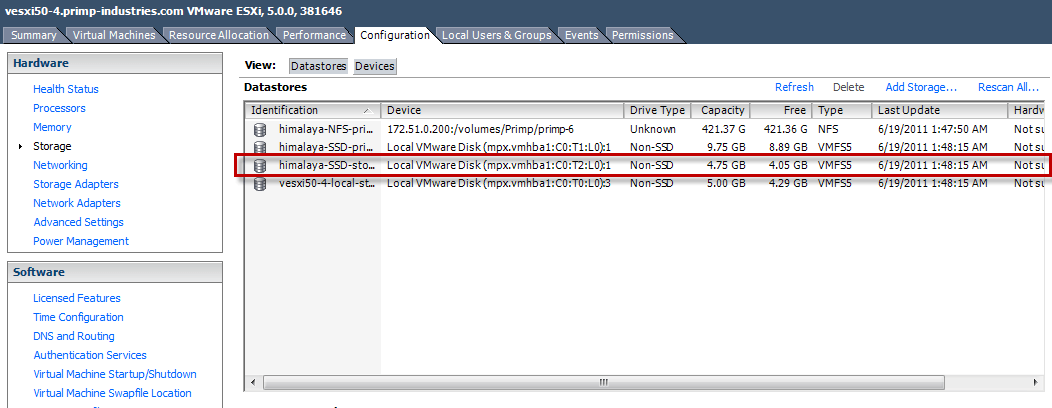
Необходимо иметь доступ к esxcli, без разницы через локальную оболочку ESXi, vMA или PowerCLI.
Для выполнения дальнейших шагов диск, который будет представлен как твердотельный, уже должен быть форматирован в VMFS.
Для начала необходимо создать новое SATP правило, в котором будет указан диск, и enable_ssd как опция параметра option.
esxcli storage nmp satp rule add --satp VMW_SATP_LOCAL --device mpx.vmhba1:C0:T2:L0 --option=enable_ssd
Проверить правильность создания можно с помощью листинга всех правил
esxcli storage nmp satp rule list | grep enable_ssd
VMW_SATP_LOCAL mpx.vmhba1:C0:T2:L0 enable_ssd user
Теперь необходимо перерегистрировать диск в системе, чтобы применить к нему новое правило.
esxcli storage core claiming reclaim -d mpx.vmhba1:C0:T2:L0
vim-cmd hostsvc/storage/refresh
Теперь вы можете проверить что диск опознан системой как твердотельный, отобразив все детали по данному устройству.
esxcli storage core device list --device=mpx.vmhba1:C0:T2:L0
mpx.vmhba1:C0:T2:L0
Display Name: Local VMware Disk (mpx.vmhba1:C0:T2:L0)
Has Settable Display Name: false
Size: 5120
Device Type: Direct-Access
Multipath Plugin: NMP
Devfs Path: /vmfs/devices/disks/mpx.vmhba1:C0:T2:L0
Vendor: VMware
Model: Virtual disk
Revision: 1.0
SCSI Level: 2
Is Pseudo: false
Status: on
Is RDM Capable: false
Is Local: true
Is Removable: false
Is SSD: true
Is Offline: false
Is Perennially Reserved: false
Thin Provisioning Status: unknown
Attached Filters:
VAAI Status: unsupported
Other UIDs: vml.0000000000766d686261313a323a30
Теперь параметр Is SSD имеет значение true.
Если у вас выходит предупреждение с таким текстом.
Unable to unclaim path vmhba1:C2:T1:L0 on device naa.6b8ca3a0f29658001b5e6d700889dc78. Some paths may be left in an unclaimed state. You will need to claim them manually using the appropriate commands or wait for periodic path claiming to reclaim them automatically
Перезагрузитесь все пройдет.

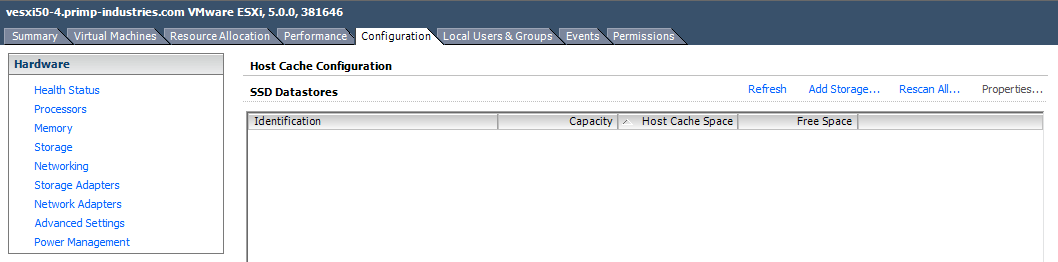






Спасибо за статью.